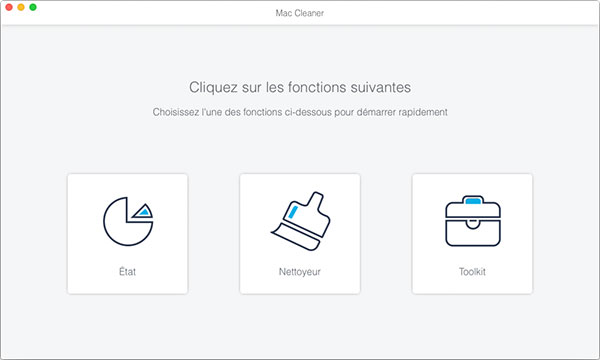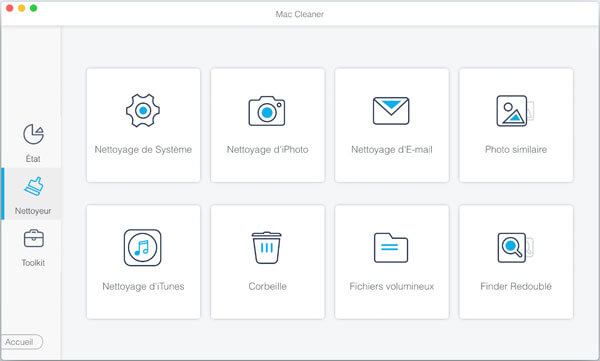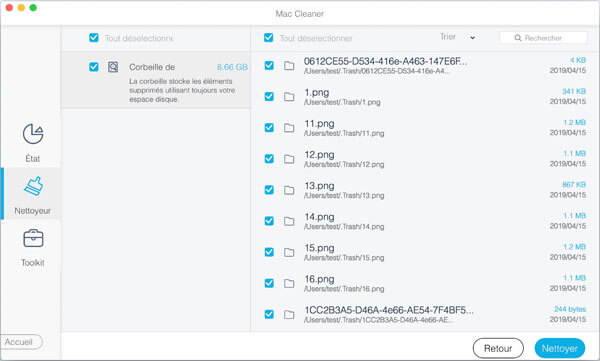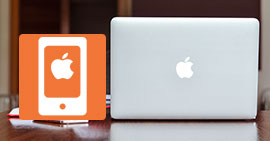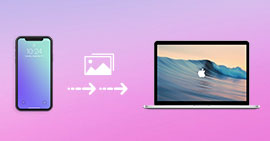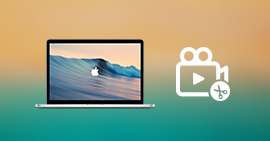Comment supprimer des fichiers sur Mac efficacement
Pour les personnes novices avec les ordinateurs Mac, ils ne savent peut-être pas comment supprimer des fichiers sur Mac. Bien que le fonctionnement du système Mac et celui du système Windows soient très différents, sa méthode de suppression est similaire à celle de Win. On peut utiliser le raccourci clavier ou le bouton droit de la souris pour supprimer des fichiers. Bien entendu, les fichiers supprimés resteront à la corbeille. Mais que faire si on veut supprimer définitivement des dossiers de la corbeille ? Continuez à lire cet article qui vous aidera à résoudre le problème de la suppression de fichiers sur votre Mac.

Partie 1: Supprimer des fichiers sur Mac par la corbeille
Méthode 1. On peut utiliser le raccourci clavier pour effectuer la suppression. D'abord, sélectionnez l'élément à supprimer, et puis, appuyez sur les touches Commande + suppr sur le clavier.
Méthode 2. Utiliser la souris est aussi un moyen de suppression. Cliquez sur le fichier ou le dossier que vous voulez vous débarrasser avec le bouton droit de la souris, sélectionnez ensuite « Placer dans la corbeille ». Ou faites glisser l'élément vers la corbeille dans le Dock.
Après cela, des fichiers supprimés sur Mac seront placés à la corbeille. Si vous souhaitez supprimer complètement ces fichiers, même si vous videz la corbeille, les données sont toujours stockées sur le disque dur, de sorte qu'il est toujours possible de les récupérer. Si vous avez des fichiers importants à supprimer définitivement et en toute sécurité et que vous ne voulez pas qu'ils sont récupérés par le logiciel de récupération de données, permettez-nous de vous présenter la solution.
Partie 2: Supprimer des fichiers définitivement sur Mac par Mac Cleaner
Pour procéder au processus de suppression des données pour toujours ou de la corbeille, nous pouvons essayer Mac Cleaner, qui est un logiciel fiable permettant de supprimer des fichiers inutiles ou cachés en toute sécurité.
Mac Cleaner
- Supprimer les fichiers inutiles, cachés, volumineux et anciens tout en sécurité par un clic.
- Désinstaller les applications indésirables et supprimer les fichiers associés sur Mac.
- Nettoyer l'espace de stockage, surveiller les performances de Mac et accélérer Mac sans aucun frais.
- Supporter tous les appareils Mac, tel que iMac, iMac Pro, MacBook, MacBook Air, MacBook Pro.
Étape 1 Ouvrir Mac Cleaner sur votre Mac
On peut télécharger d'abord la version d'essai pour vérifier si le logiciel peut répondre à votre besoin. Après le processus simple de l'installation, ouvrez ce programme de suppression sur Mac. Et sur l'interface, sélectionnez « Nettoyeur ». Par ailleurs, tapez « État », vous pourrez voir l'état du système de votre Mac et la quantité d'espace utilisé.
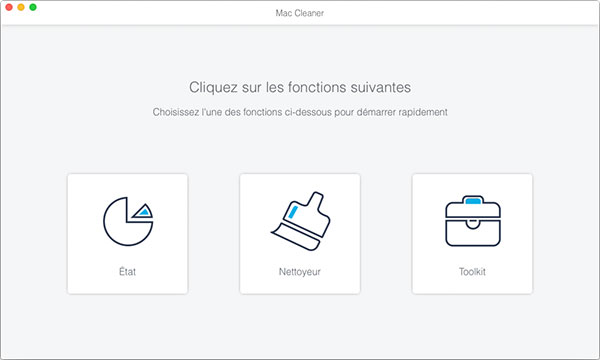
Étape 2 Scanner des fichiers inutiles
Sur l'interface de Nettoyeur, les catégories de fichiers sans valeur sont présentées, telle que Corbeille, Nettoyage de Système, Nettoyage d'iPhoto, Nettoyage d'E-mail, Fichiers volumineux, etc. Cliquez sur la catégorie à supprimer, comme Corbeille, et puis, cliquez sur le bouton « Scanner » pour scanner des fichiers inutiles.
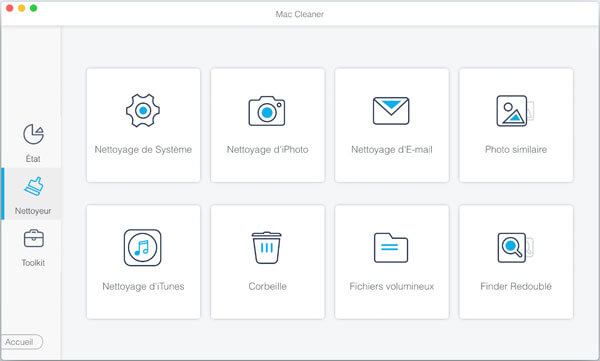
Étape 3 Supprimer des fichiers sur Mac
Après avoir terminé le balayage, les fichiers indésirables sont présentés sur l'interface. Cochez les cases des éléments que vous voulez vous débarrasser, et cliquez ensuite sur le bouton « Nettoyer » en vue de supprimer des fichiers définitivement sur Mac.
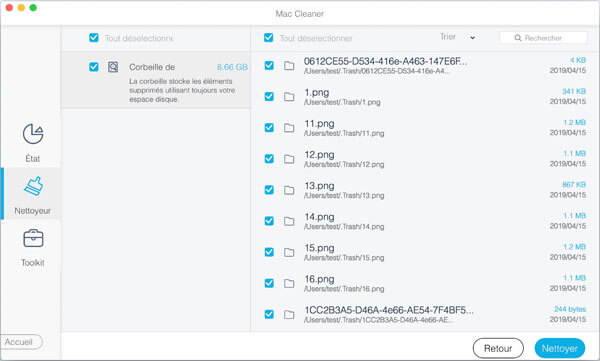
Conclusion
Suivez les étapes susmentionnées, on peut supprimer facilement des fichiers sur Mac par le raccourci clavier ou définitivement de la corbeille. En fait, il est recommandé de supprimer les fichiers indésirables et nettoyer votre mac fréquemment, puisque cette opération peut libérer l'espace de stockage et accélérer le fonctionnement du système, de ce fait, on peut sauvegarder plus de données utiles sur Mac, comme transférer des contacts iPhone vers Mac pour éviter de la perte.
Que pensez-vous de cet article ?
Excellent
Note : 4,6 / 5 (basé sur 48 votes)